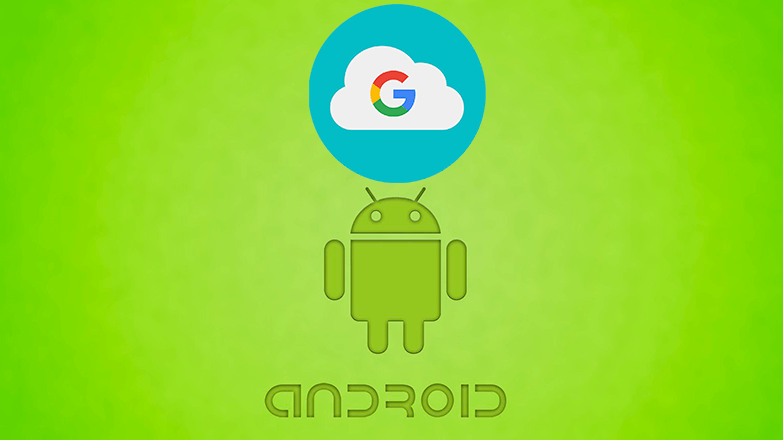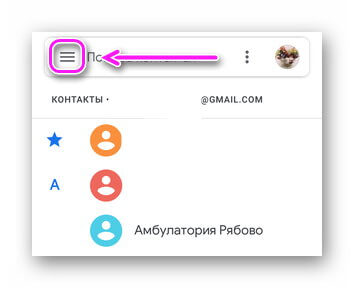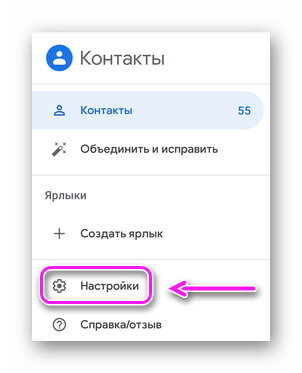Синхронизация с Google-аккаунтом автоматически переносит созданные на устройстве контакты в облачное хранилище. Там их редактируют, удаляют или восстанавливают на другом девайсе.
Как происходит перенос
Синхронизация обновляет базу данных в облачном хранилище, добавляя в нее новых абонентов или обновленную информацию:
- Через «Настройки» зайдите в «Аккаунт и синхронизация».

- Тапните по учетной записи Гугл.
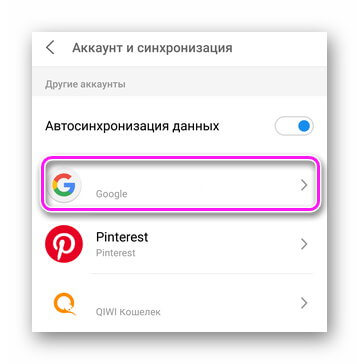
- Включите тумблеры напротив «Контакты», повторите это для всех строчек, если их больше одной. Разверните меню «Еще» и тапните по «Синхронизировать».
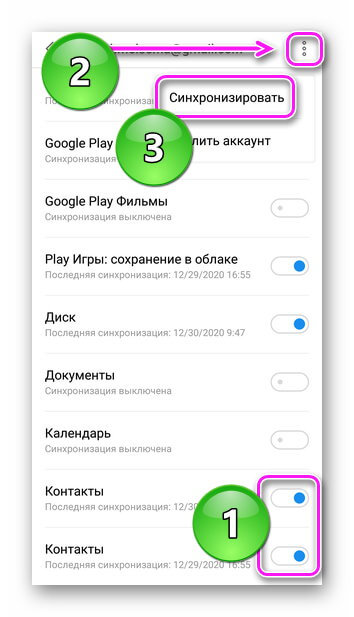
Аналогичную операцию можно провести для мессенджеров, социальных сетей или клиентов электронной почты.
Как работать с синхронизированными номерами
После переноса контактов в облачное хранилище Google, номера редактируют/просматривают через официальное приложение или сервис. Для примера, используем ПО:
- На смартфонах с “чистым Android” фирменный софт установлен по умолчанию. Остальным нужно загрузить с Play Маркет приложение «Контакты» от Google LLC.
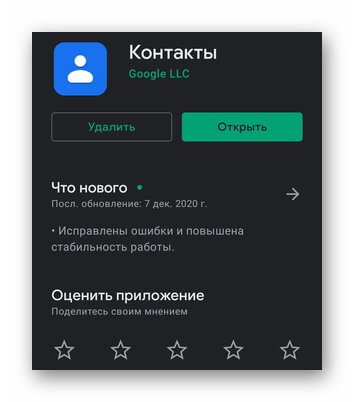
- Запустите приложение. На первой странице появится список абонентов, хранящихся в памяти устройства.
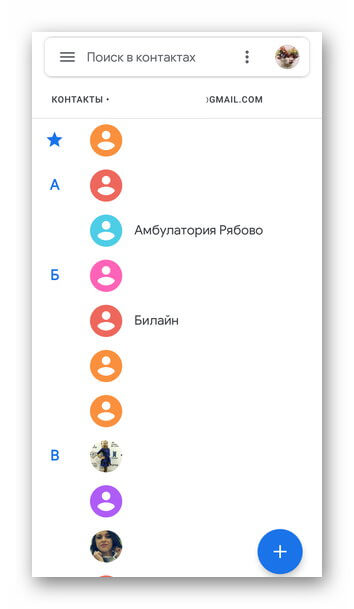
- Перейдите к расширенным параметрам, развернув «Еще», а затем выбрав «Настройки».
- Опуститесь до раздела «Управление».

Здесь проводят:
- импорт данных из VCF-файла или SIM-карты;
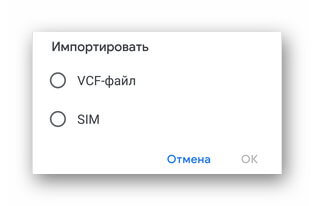
- экспорт данных с аккаунта или памяти устройства в VCF-файл, с последующим сохранением на Google-диске или внутреннем накопителе;
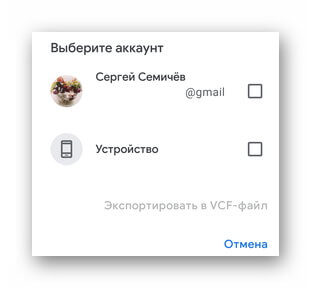
- восстанавливают номера из выбранного аккаунта, другого устройства, синхронизированного с учетной записью;
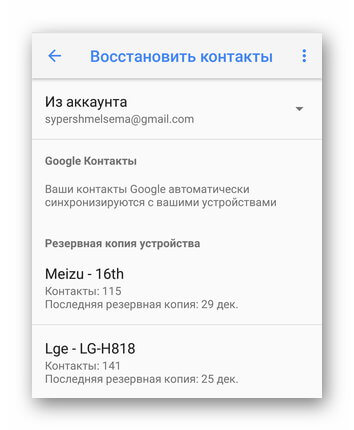
- отменяют удаление абонентов;
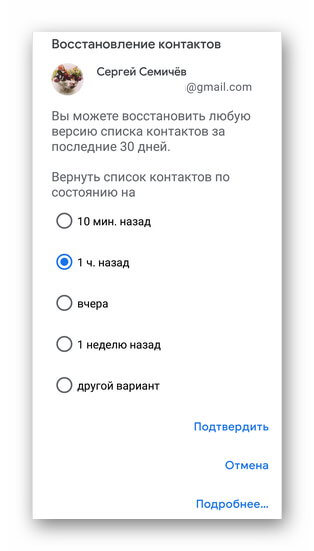
- просматривают черный список.
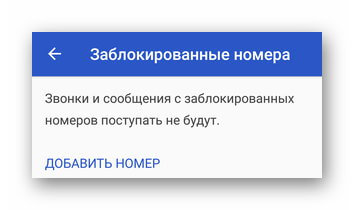
Веб-версия повторяет функции мобильного аналога. Она находится по адресу https://contacts.google.com/:
- В перечне слева собраны основные функции сервиса.
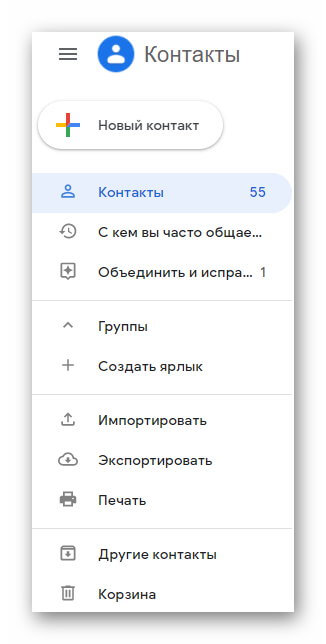
- Дополнительное меню выделили под восстановление удаленных номеров, смену языка, кода страны и сортировку по имени или фамилии сохраненных абонентов.
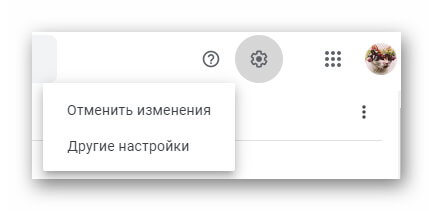
В облачное хранилище контакты попадают после проведения синхронизации с Гугл-аккаунтом.